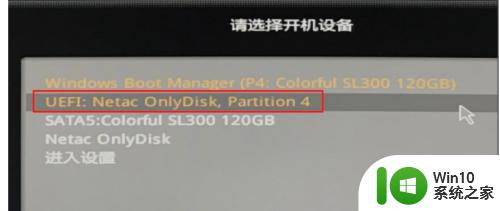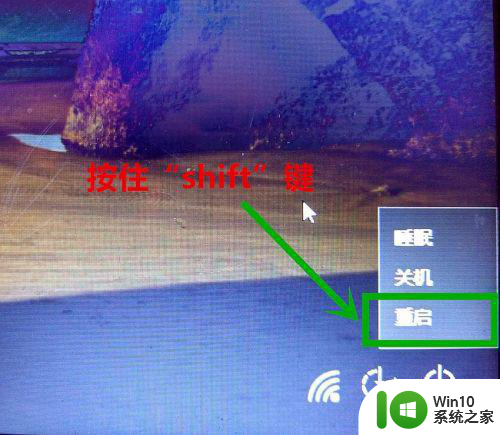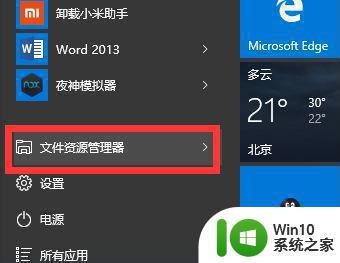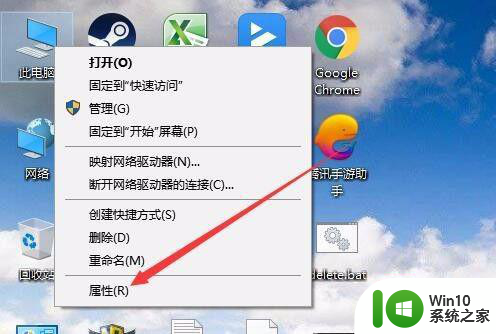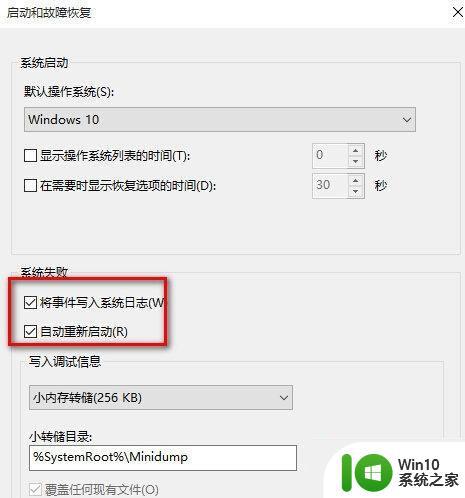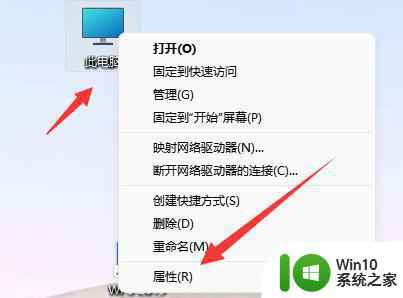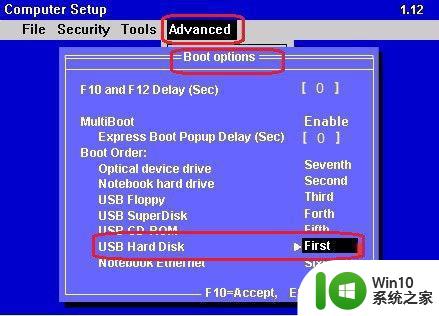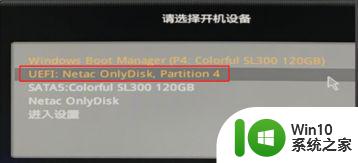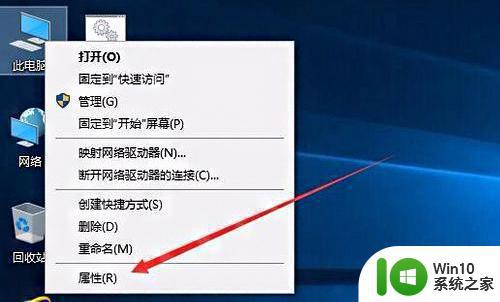window10断网bug Windows10系统无限重启自动修复失败怎么办
最近有不少Windows10用户反映系统出现了断网bug和无限重启自动修复失败的问题,让人十分困扰,在日常使用电脑的过程中,突然遇到这些问题会让人感到非常焦虑和无助。那么面对这些突发情况,我们应该如何应对呢?接下来就让我们一起来探讨一下解决方法吧。
具体方法:
1.将U盘制作成USB启动盘(具体教程网上很多,自己搜一下。很简单),并将微软原版Windows10镜像写入U盘,然后重启电脑选择从U盘启动。
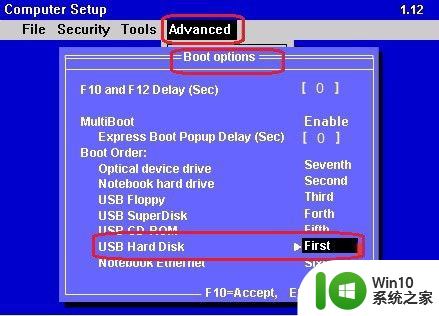
2.从U盘启动后,选择左下角“修复计算机”进入选项页面,选择“疑难解答”,再选择选项下的“高级选项”。

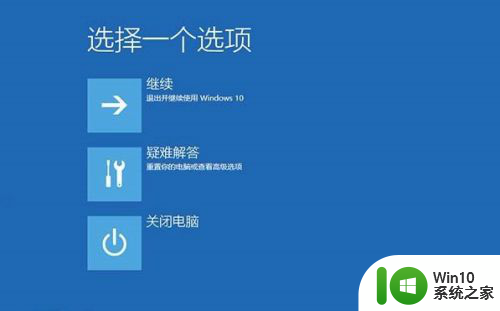

3.选择“命令提示符”打开命令提示符,如果提示你输入密码,请输入自己的Windows登录密码。
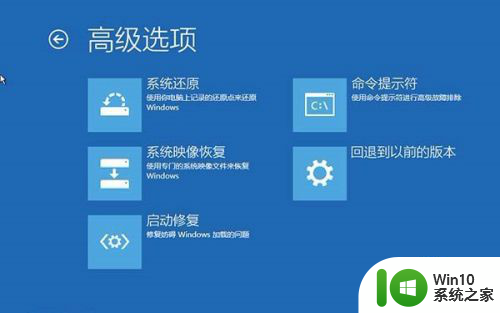
4.在命令提示符中输入bcdedit回车,你会看到如图所示的结果。找到名为resumeobject的条目,记录下后面的一长串字符(即GUID)。
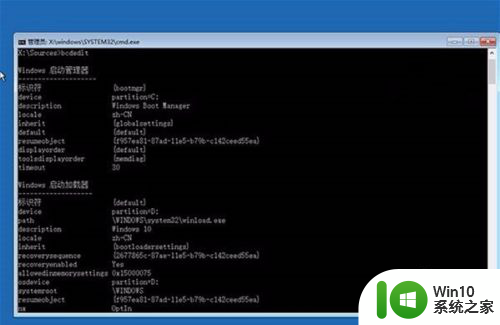
5.接着输入bcdedit /set {GUID} recoveryenabled No回车运行,运行该命令后就会暂时禁用系统的自动启动修复功能。其中的{GUID}即为上一步中记录的字符。
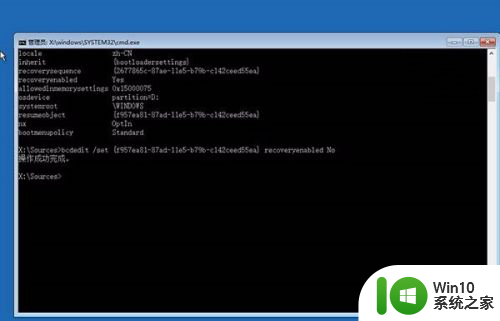
6.最后输入chkdsk /r c:回车,系统会自动检查文件系统错误。检查完成之后再重启电脑,一般情况下即可恢复正常。不过在重启之前,建议再执行一下系统文件修复命令,以修复系统中可能已损坏的文件。
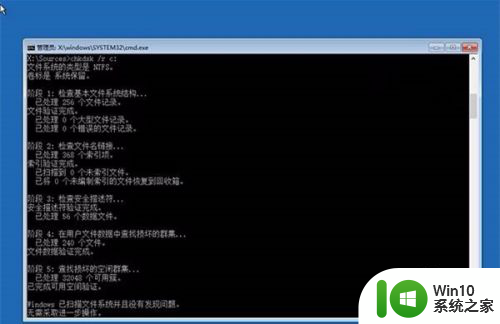
7.输入sfc /scannow回车,之后会开始系统文件的扫描验证。这需要一点时间,稍等片刻。修复完成之后重启问题即可解决。
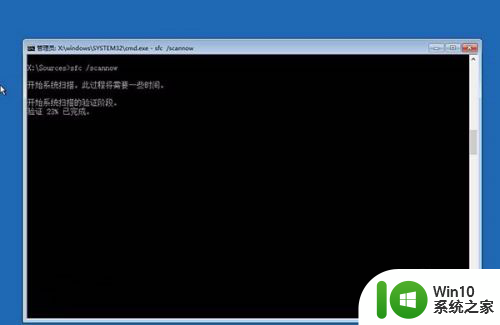
以上就是Windows 10断网问题的全部内容,如果您不清楚,您可以根据本文的方法进行操作,希望对大家有所帮助。